vivo 手机 u 盘怎么打开
vivo手机上打开U盘,需要确保手机和U盘都支持OTG(On-The-Go)功能,并且按照正确的步骤进行操作,以下是详细的步骤说明:
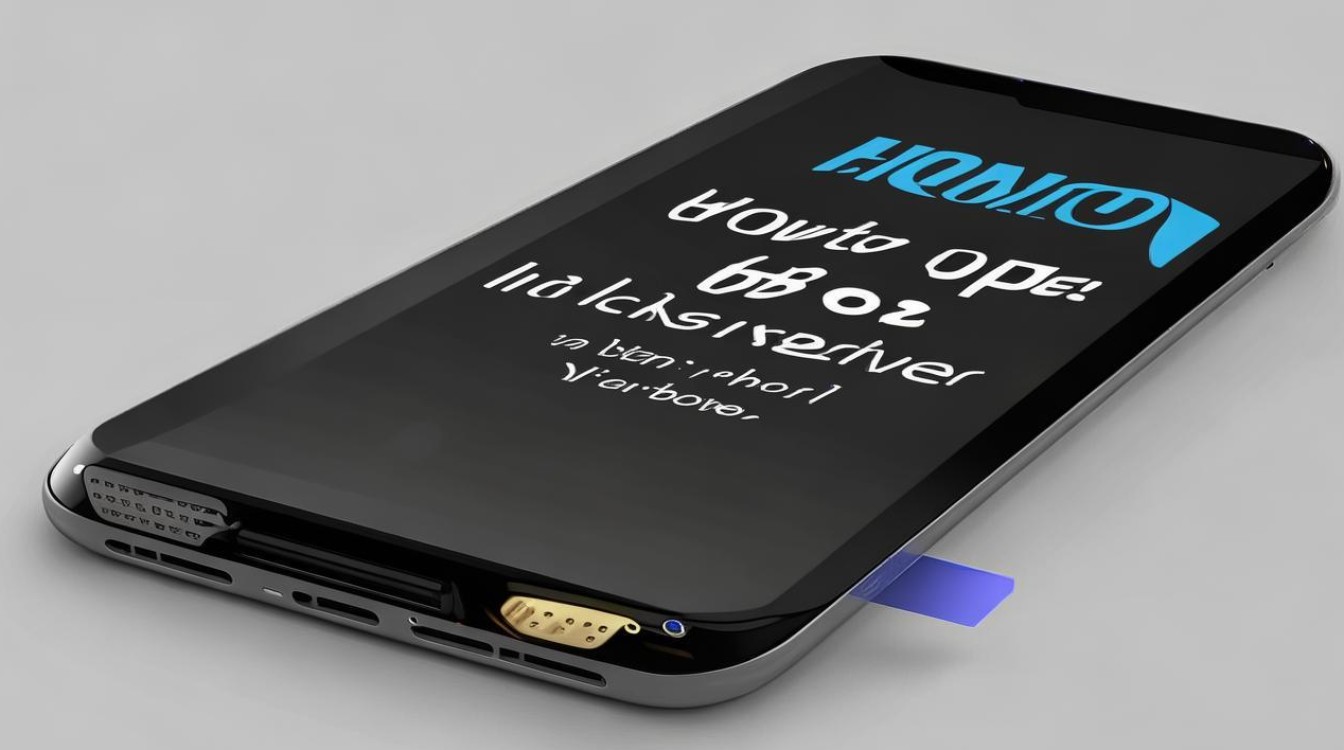
前期准备
- 确认手机支持OTG:较新的vivo手机都支持OTG功能,但部分老旧机型可能不支持,可以通过查看手机说明书或在vivo官网查询手机型号是否支持OTG来确定。
- 准备合适的U盘:U盘的格式最好是FAT32或exFAT,因为这两种格式在安卓系统上的兼容性较好,如果U盘是NTFS格式,可能需要在电脑上进行格式转换。
- 获取OTG转接头或OTG数据线:根据手机的充电接口类型(如Type-C、Micro USB等),购买相应的OTG转接头或OTG数据线,OTG转接头一端可以插入手机的充电接口,另一端可以连接U盘;OTG数据线则是一端连接手机,另一端连接U盘。
开启手机OTG功能(部分vivo手机需此操作)
- 打开手机的“设置”应用。
- 在设置中,找到“其他网络与连接”选项。
- 点击进入“OTG”设置选项,将OTG功能开启。
连接U盘
- 将OTG转接头或OTG数据线的一端插入手机的充电接口,另一端插入U盘。
- 手机可能会自动弹出提示,询问是否要打开U盘,如果没有自动弹出提示,可以手动打开文件管理应用。
使用文件管理应用打开U盘
- 打开手机自带的“文件管理”应用。
- 在文件管理界面中,通常会显示手机的内部存储和外部存储设备,找到对应的U盘存储项,一般会显示为“OTG”或“USB存储设备”等字样,点击进入即可查看U盘中的文件。
查看和管理U盘文件
- 进入U盘后,可以像在电脑上操作文件夹一样,对U盘中的文件进行查看、***、移动、删除等操作。
- 如果需要在手机和U盘之间传输文件,可以选择相应的文件或文件夹,然后点击***或剪切按钮,再进入目标存储位置(手机内部存储或另一个文件夹)进行粘贴操作。
安全退出U盘
- 当使用完U盘后,应该先在文件管理应用中退出U盘的访问。
- 然后轻轻拔出U盘,避免在数据传输过程中直接拔出,以免造成数据损坏或丢失。
以下是不同vivo手机型号打开U盘的具体操作示例:

| 手机型号 | 操作步骤 |
|---|---|
| vivo X90系列及运行OriginOS 3操作系统的机型 | 打开“设置”应用 -> 导航到“其他网络与连接” -> 点击“OTG” -> 打开文件管理 -> 点击“所有文件” -> 点击“OTG”进入外置U盘 |
| vivo Y系列等大部分机型 | 连接OTG转接头和U盘 -> 打开“文件管理”应用 -> 点击“所有文件”或“分类浏览”中找到“OTG”或“USB存储设备” -> 点击进入查看文件 |
相关问答FAQs:

- 问题:为什么vivo手机连接U盘后没有反应? 解答:可能有以下原因:一是手机不支持OTG功能,可查看手机说明书或在官网查询;二是OTG转接头或数据线不兼容或损坏,可更换其他兼容的设备尝试;三是U盘格式不支持,可将其格式化为FAT32或exFAT格式;四是手机系统存在问题,可尝试重启手机或更新系统。
- 问题:vivo手机打开U盘后,无法对文件进行操作怎么办? 解答:首先检查U盘是否被写保护,若被写保护则需解除;其次确认手机是否有足够的存储空间来执行相应的操作;然后检查文件管理应用是否有权限访问U盘,可在手机设置中的应用程序管理里查看并授予相应权限;
版权声明:本文由环云手机汇 - 聚焦全球新机与行业动态!发布,如需转载请注明出处。


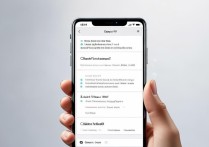

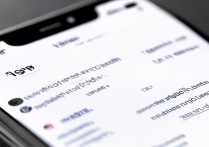







 冀ICP备2021017634号-5
冀ICP备2021017634号-5
 冀公网安备13062802000102号
冀公网安备13062802000102号